3DMaxVR渲染中的噪点如何调节?
设·集合小编 发布时间:2023-02-24 23:53:27 1803次最后更新:2024-03-08 10:48:00
导语概要
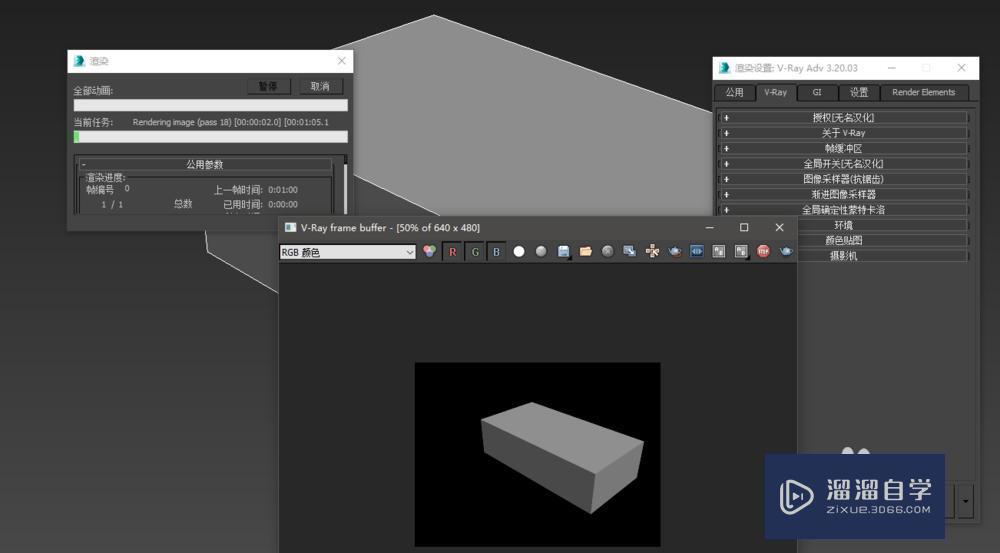
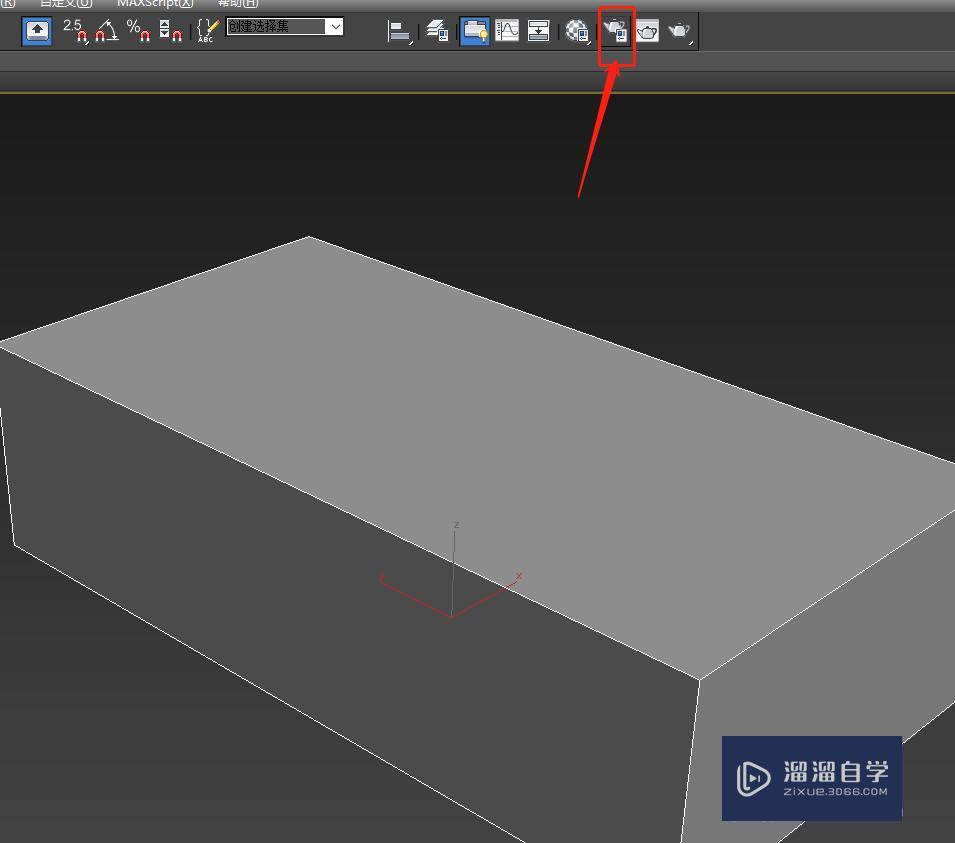



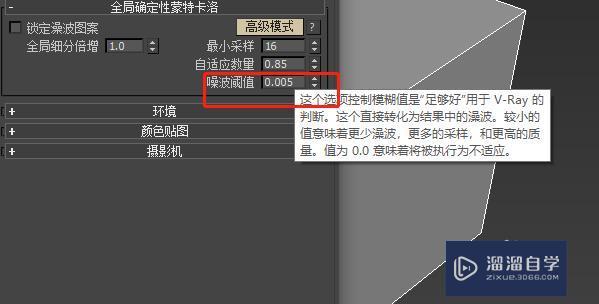
第1步我们渲染效果图的时候,图中有噪点,我们想要减少图中噪点的显示。这个时候我们就需要在VR渲染器里设置了,这个是能自己设置调节的。第2步我们在3Dmax软件界面,找到上面的渲染设置按钮,或者是快捷键“F10”。弹出渲染设置界面,我们在渲染设置界面找到VR渲染器设置。第3步在出现的渲染设置界面,点击VR设置选项卡。在VR设置里面找到全局确定性蒙特卡洛选项,这个就是我们控制噪点的选项。第4步有的VR版本噪点调整是直接显示出来的,有些高版本的VR是在高级设置里,我们在全局确定性蒙特卡洛选项里点击默认模式,切换到高级模式。第5步在高级模式下我们会看到全局确定性蒙特卡洛选项下面有个噪波阈值,这个就是调整噪点的,这个数值是越小噪点就越少越不明显。我们一般默认是0.005,我们可以调小减少噪点。特别提示这里调整小了之后,渲染的时间也变长了。所以我们调整这个值的时候需要看着调整,不要太小了。
我们在使用3DMax渲染的时候,渲染的大图上有噪点,很影响效果图的质量。那么我们要怎么设置调整渲染图中的噪点呢,下面就由小编教大家如何调节3DmaxVR渲染中的噪点,希望能帮助到有需要的人。
工具/软件
电脑型号:联想(Lenovo)天逸510S; 系统版本:Windows7; 软件版本:3DMax2014
方法/步骤
第1步
我们渲染效果图的时候,图中有噪点,我们想要减少图中噪点的显示。这个时候我们就需要在VR渲染器里设置了,这个是能自己设置调节的。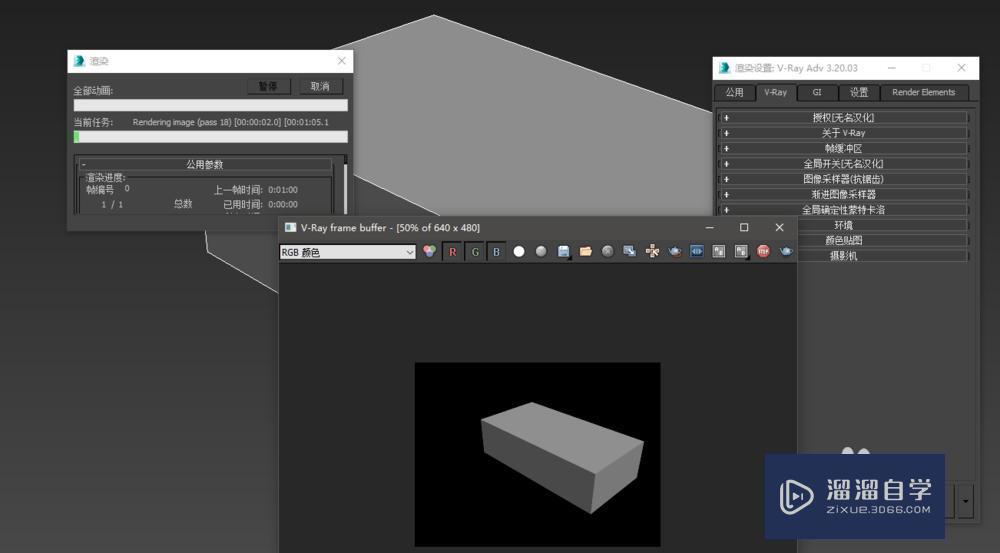
第2步
我们在3Dmax软件界面,找到上面的渲染设置按钮,或者是快捷键“F10”。弹出渲染设置界面,我们在渲染设置界面找到VR渲染器设置。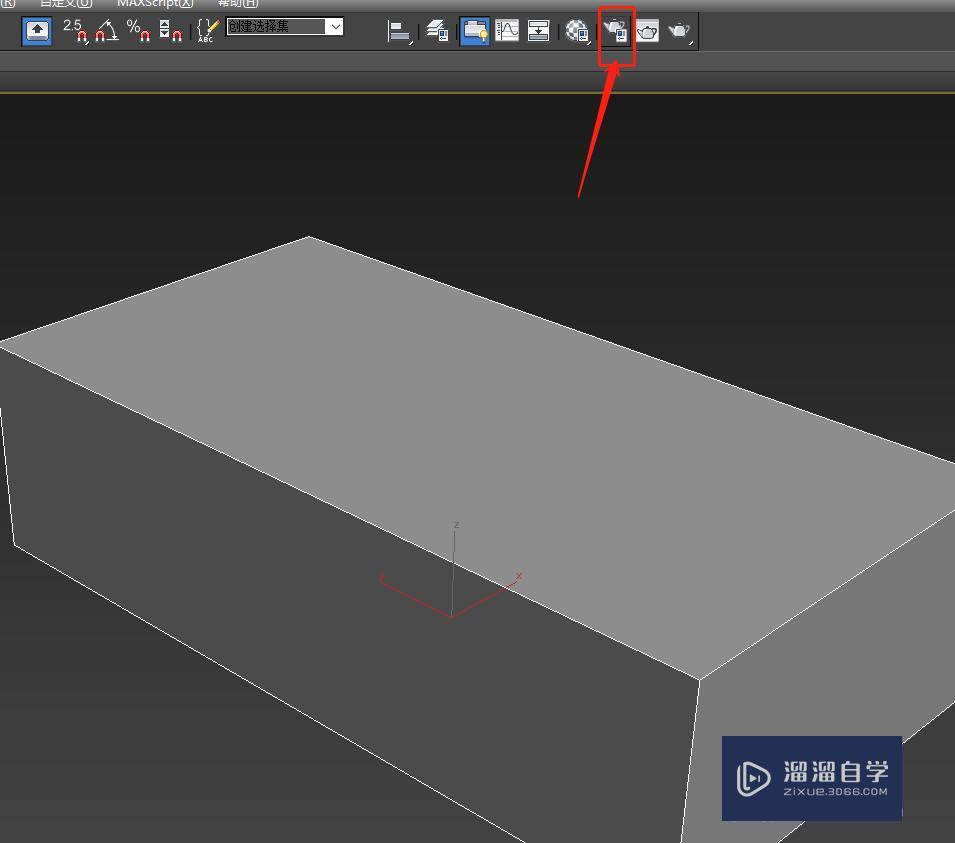
第3步
在出现的渲染设置界面,点击VR设置选项卡。在VR设置里面找到全局确定性蒙特卡洛选项,这个就是我们控制噪点的选项。
第4步
有的VR版本噪点调整是直接显示出来的,有些高版本的VR是在高级设置里,我们在全局确定性蒙特卡洛选项里点击默认模式,切换到高级模式。

第5步
在高级模式下我们会看到全局确定性蒙特卡洛选项下面有个噪波阈值,这个就是调整噪点的,这个数值是越小噪点就越少越不明显。我们一般默认是0.005,我们可以调小减少噪点。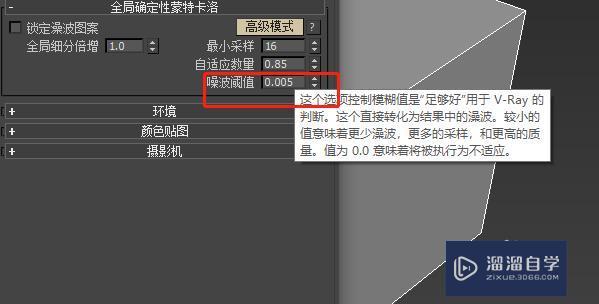
特别提示
这里调整小了之后,渲染的时间也变长了。
所以我们调整这个值的时候需要看着调整,不要太小了。
- 上一篇:3DMax怎么分类只选择灯光或者模型?
- 下一篇:3DMax如何创建半球体?
相关文章
- 3DMax怎么使用挤出功能?
- PS怎么导入3Dlut调色预设文件?
- 3DMaxVRay渲染器怎么安装?
- AE CC怎么保存工程文件?
- 3DMaxVR渲染白模教程
- 3DMax中VRay渲染如何贴法线贴图?
- 3DMax VRay怎么缩短渲染时间技巧
- 3DMax中如何使用VRay毛皮?
- 3DMax如何将VRay材质类型和渲染设置为默认启动?
- 3DMaxVR渲染出图参数教程
- 3DMax/VRay渲染设置(出图预设)
- VRay渲染图在3DMax中忽亮忽暗的解决方法?
- 在3DMax中如何设置VR渲染白模?
- 3DMax渲染大图设置VRay参数教程
- 3DMax、VR量渲染时总是自动关闭及异常怎么办?
- 3DMax的VRay渲染参数如何设置?
- VRay For SketchUp在哪里添加渲染通道?
- 使用SketchUp VRay渲染经常出现哪些问题
- 3DMaxVRay渲染全局照明参数详解
- 3DMaxVRay渲染发光图的参数详解?
- 3DMaxVRay渲染器参数测试渲染
- 3DMaxVRay渲染器参数高精度渲染
- 3DMax用VRay渲染的图有点模糊怎么解决?
- 3DMax VRay渲染很慢怎么回事?
- 3DMax VRay渲染太亮了怎么设置能够调好一点?
- 3DMax 2012 VRay渲染器怎么安装?
- 3DMax 2015 VRay渲染器怎么安装啊?
- 3DMax渲染VRay出现超级曝光怎么办?
- 3DMax VR渲染出现黑斑怎么解决?
- 3DMax VRay渲染动画时预先跑光子图的详细步骤
- 3DMaxVR渲染参数怎么调才能渲染出有质感且清晰的图片?
- 3DMax VRay渲染噪点巨多怎么解决?
- 3DMax2015VRay渲染器怎么安装?
- 3DMax用VRay制作渲染360°全景漫游图教程
- 3DMax如何取消VR渲染时出现v-ray消息窗口?
- 3DMax vray渲染出图参数设置流程
- 3DMax用VRay渲染效果图彩色通道、影子通道的方法
- 3DMax渲染时总是自动关闭及VR异常怎么解决?
- 3DMax VRay渲染动画时预先跑光子图的步骤详解
- 3DMaxVRay渲染噪点巨多怎么解决?
- 3DMax怎么导入VR渲染设置好的参数
- 3DMax解决VRay渲染中材质溢色问题的常见三种方法讲解
- 3DMax的VRay渲染帧窗口怎么打开?
- 3DSMax怎么设置VRayblendmtl?
- 3Ds Max用VRay怎么渲染出雪景?
- 3DMax的VRay渲染器怎么对模型渲染?
- 3DMax高版本3.2VR渲染噪点解决办法
- 3DMaxVR渲染中的噪点怎么调?
- 如何调节3DMaxVR渲染中的噪点?
- 3DMax渲染大图怎么设置VRay参数?
- 3DMax怎么调VR渲染参数才能渲染出有质感且清晰的图片?
- 3DMax怎么添加VRay渲染器呢?
- 3DMax怎么添加VRay渲染器?
- 3DMax 2015 VRay渲染器怎么安装?
- 3DMax2014 VR3.0出图渲染参数怎么设置?
- 3Ds Max的VRay渲染使用教程
- 3DSMax的VRay球怎么用?
- 3Ds Max用VRay渲染木地板教程
- 3DSMax2014的VRay渲染器怎么安装?
- 3DSMax的VRay光源怎么使用?
- 3DSMax的VRay2sIDemtl怎么设置?
- 3DSMax的VRaylight灯如何使用?
- 3DMax2020 VRay5.0装完后怎么在渲染时调出?
- 3DSMax中的VRay太阳如何使用?
- 如何设置3DMax中VR的渲染?
- 3DSMax中的VRay光如何使用?
- 3DMax2014怎么用VRay渲染玻璃?
- 3DSMax的VRay渲染参数怎样设置?
- 3DMax用VRay怎么渲染玻璃?
- 3DMax的VRay渲染自发光材质为什么是黑色的?
- 3DSMax怎样设置VRay灯?
- 3DSMax怎样设置VRaylight灯?
- 3DSMax用VR制作毛皮地毯教程
- 3DSMax中的VRay灯如何用?
- 3DSMax的VRaylightmtl如何设置?
- 3DMax中的VRay渲染设置教程
- 3DSMax如何调出玻VRay材质?
- 3DSMax怎样设置VRay标签?
- 3DSMax如何使用VRayfastsss2?
- 3DSMax中的VRay球如何使用?
- 3DSMax中的VRay光怎么用?
- 3DSMax中的VRay选项如何设置?
- 3DSMax怎样使用VRay灯?
- 3DSMax中的VRay球体如何使用?
- 3DSMax的VRay灯如何使用?
- 3Ds Max中VRay渲染水面材质制作教程
- 3DSMax中的VRaymtl如何使用?
- 3DSMax中的VRaymtlwapper怎么选?
- 3DSMax用VRaySUn如何绘制光源?
- 3DMax用VR制作动画渲染教程
- 3DSMax中的VRaylight怎么用?
- 3DsMax软件中如何添加VRay面光灯?
- 3DSMax中的VRaylightmtl如何选择?
- 3DSMax的VRaylight用法与参数设置
- 3DSMax怎样设置VRay灯光?
- 3DMax的VRay怎么渲染ao通道?
- 3DSMax怎样设置VRay材质?
- 3DSMax v-ray渲染温馨客厅教程
- 3Dmax怎么设置VRay为当前渲染器?
- 3Ds Max如何使用VRay渲染教程?
- VRay在SketchUp中怎么渲染uv映射?
- 3Ds Max和VRay渲染使用教程
- 3DSMax2014怎样安装VRay?
- 3DMax用VRay如何渲染场景的边纹理?
- 3D Max的VRay渲染出图怎么设置?
- VRay怎样渲染一个休闲客厅?
- VRay怎么进行分时渲染?
- 3DMax中VRay渲染怎样做测试预设?
- 3Ds Max用VRay怎样渲染木地板?
- 3DMax用VRay渲染怎么缩短时间?
- VRay渲染速度慢怎么解决?
- 3DMax的VRay渲染器突然变暗怎么办?
- 3DSMax中VRay环境球怎么设置?
- 3DMax中VRay纯白色背景要怎么渲染?
- VRay渲染窗口黑屏了怎么解决?
- 3DMax中用VRay怎么渲染卡通?
- 3DMax中VRay怎么设置渲染测试参数?
- VRay渲染太慢怎么解决?
- VRay在3DSMax中如何使用vismat材质?
- 3DSMax中VRay如何调出玻璃材质?
- VRay渲染怎样降低噪点?
- 3DSMax2016怎么安装VRay?
- 3DSMax怎么进行设置VRaydirt材质?
- 3DSMax如何进行制作VRay灯光?
- 3DSMax如何使用VRay灯光效果?
- 3DSMax怎么设置好VRay选项?
- 3DSMax中如何用VRay渲染?
- 3DSMax如何设置VRay灯光参数?
- 3DSMax如何用VRay制作毛皮?
- 3DSMax怎么快速设置VRay灯光材质?
- 3DSMax怎么应用VRay光?
- 草图大师怎么使用VRay渲染?
- 3DSMax如何选择VRaygslmtl?
- 如何用VRay在SU中渲染出玻璃反光和水面反光效果?
- VRay3.4 For 3DMax渲染器渲染出图参数怎么设置?
- VRay3.2 For 3DMax2014渲染出图参数怎么设置?
- VRay3.4 For 3DMax2016渲染器渲染出图参数怎么设置?
- 3DMax如何设置VRay渲染器?
- VRay4.1 For 3DMax渲染大图最终渲染参数是什么?
- 3DMax VR渲染时候出现白斑白光怎么解决?
- 3DMax VR渲染时漏光怎么解决?
- 3DMax VRay渲染动画时预先跑光子图教程
- 3DMax与VRay渲染动画时怎么设置预先跑光子图?
- 3DMax怎么设置VRay渲染器?
- 3DSMax怎么使用VRay太阳?
- 在3DMax中如何VR渲染设置?
- 3DSMax怎样使用VRay光?
- 3DSMax怎样使用VRay渲染?
- 3DSMax怎样设置VRay灯光材质?
- 3DSMax怎样设置VRay选项?
广告位


评论列表